金算盘软件操作手册 第四章 任意制表
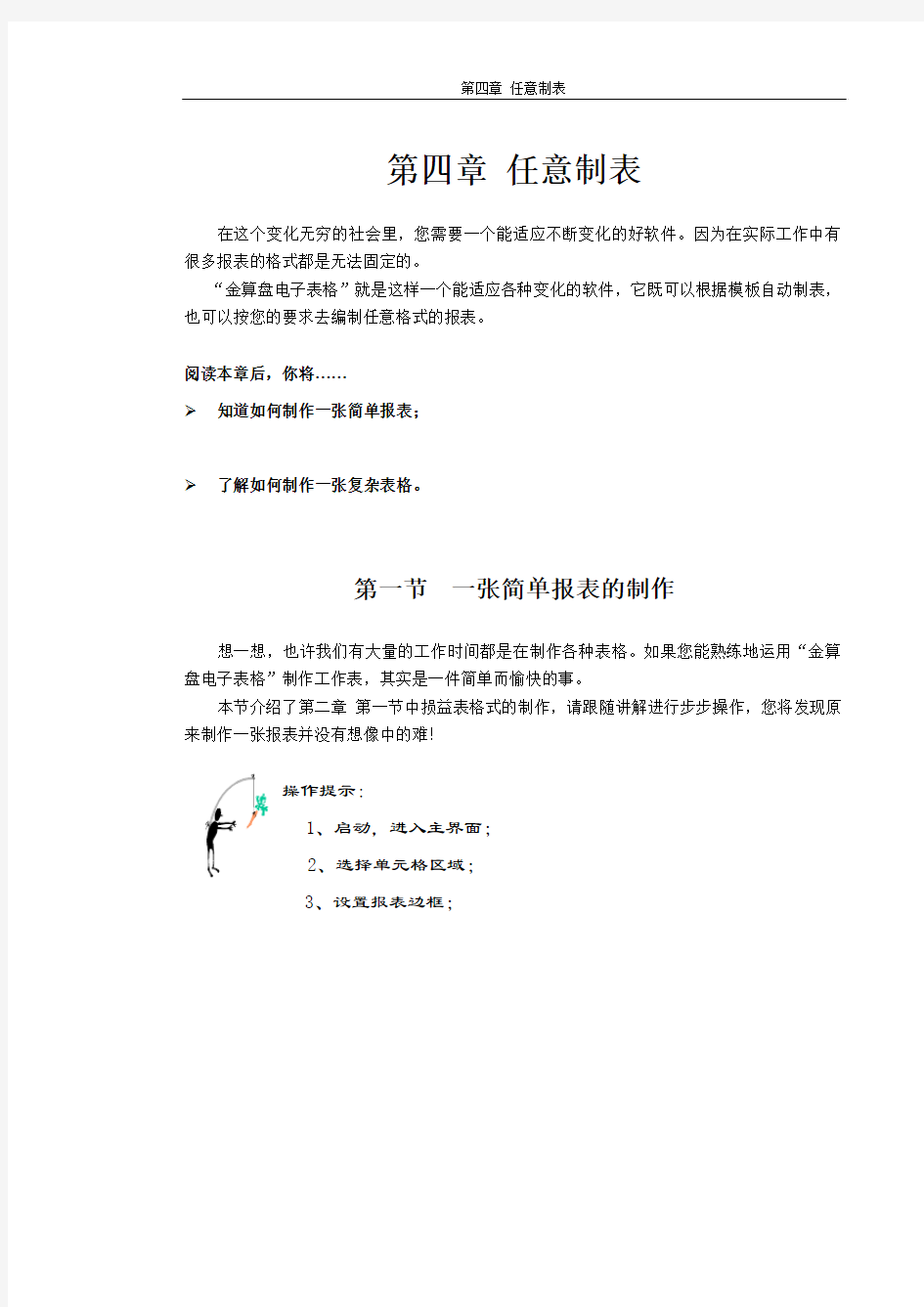

第四章任意制表
在这个变化无穷的社会里,您需要一个能适应不断变化的好软件。因为在实际工作中有很多报表的格式都是无法固定的。
“金算盘电子表格”就是这样一个能适应各种变化的软件,它既可以根据模板自动制表,也可以按您的要求去编制任意格式的报表。
阅读本章后,你将……
知道如何制作一张简单报表;
了解如何制作一张复杂表格。
第一节一张简单报表的制作
想一想,也许我们有大量的工作时间都是在制作各种表格。如果您能熟练地运用“金算盘电子表格”制作工作表,其实是一件简单而愉快的事。
本节介绍了第二章第一节中损益表格式的制作,请跟随讲解进行步步操作,您将发现原来制作一张报表并没有想像中的难!
操作提示:
1、启动,进入主界面;
、选择单元格区域;
3、设置报表边框;
4、设置列宽、与列数;
5、录入数据、文字;
6、调整行数与行高;
7、调整所有字体格式
……
详细操作请阅如下内容:
第一步初设报表格式
选择单元格区域
在电子表工作区,将鼠标指向B列第三行,按下鼠标左键不放并拖动鼠标,当鼠标移动到D列第11行时,松开鼠标左键,即标注了区域B3..D11,如下图:
设置报表边框
●单击工具栏上的边框按钮旁的下拉三角箭头,弹出可选边框如下:
●单击“”按钮,将鼠标移动到区域外任一单元格后再单击,则所选区域显示出加了边
框的表格。
设置列宽
●将鼠标移动到子窗口的顶部B列和C列标号之间的分隔线处,当鼠标光标变为双箭头时,
按住鼠标左键向右拖动鼠标以改变B列的宽度。
按照上述操作,将所有的列调整到合适的宽度。
当我们在初设完报表后发现刚才设置的表格漏掉了一列,现在需要您插上一列。在插入列操作前,您需要了解如下概念。
什么是激活的单元格?
定义:黑框框住的单元格称为活动的单元格。使某一个单元格变成活动的单元格称为激活。
●激活某一个单元格的方法是将鼠标移动到该单元格内按住鼠标左键再松开,即单击该单
元格。
什么是单元格的名称?
定义:A列第1行叫做一个单元格,该单元格可以用A1来表示,我们习惯
把A1叫做单元格的名称。如图:
插入一列
●请移动光标到需要插入列的右边一列,激活C3单元格,单击鼠标右键,自动弹出右键菜
单,如下图:
●选择单击“插入”子菜单项,自动弹出如下对话框:
●单击“整列”,为其作上选取标志。
●单击“确认”按钮退出,系统自动在指定列的前面插入了一列。
●您还需将插入列宽调整到合适位置。
第二步表格项目的处理选定了表格区域,固定了列数,我们还需要定义设置报表中的项目。
数据录入
●激活B3单元格,输入“项目”,如图所示:
●敲回车,“项目”就输入到B3单元格里了。报表的B3单元格会显示“项目”,
当激活该单元格时,“编辑栏”的公式框中也会显示该单元格中的内容,如上图。
●同样激活C3单元格,输入“行次”两字,激活D3单元格,输入“本月数”,激活E3单
元格,输入“本月累计数”。
数据居中
为了让报表显得美观,我们需要对数据在单元格中的位置进行调整。
●激活B3到E3区域,单击“格式栏”工具栏上的自动居中“”按钮,使该区域内的内
容自动居中。
注意:区域的激活是移动鼠标到某一个单元格内,按住鼠标左键,拖动
鼠标到对角的单元格后松开鼠标左键。
字体加粗
●在单击了自动居中按钮后,再单击字体加粗按钮“”,则所选单元格或区域中字体将
自动加粗。
插入一行
依次激活B3到B11列,输入相应的内容。如果在输入时发现开始预留的表格行数不够,可以进行动态增加。
●激活需要在某处前插入的行上的任一单元格,再单击鼠标右键,在弹出的右键菜单中选
择“插入”,在“插入”对话框中,点击“整行”,为其作上选取标志,最后点击“确定”退出,系统即自动在指定行前插入一行。
重复上述操作,您可以依次输入损益表的所有项目。
单元格填充
输入完项目后,我们可以输入损益表的行次。在输入行次时,我们可以按照输入项目的方法来操作,一行一行地在“行次”列输入行次1、2、3……。由于行次的内容是连续的,有一定规律,因此,我们可以利用金算盘电子表格提供的填充功能来进行快速输入。具体操作方法如下。
●激活C4单元格,输入数字“1”后激活C4到C19区域。如下图所示:
对话框:
●因为“行次”是产生在列上的,其内容形成等差数列,步长是1,所以我们可以全部选择
默认值,直接点击“确定”,即可在“行次”列上自动产生连续的步长是1的等差数据。
注意:·如果报表的某列或某行的内容是分段有规律的,我们可以分段来
产生序列。·我们还可以设置一个终止值,产生的序列将不会超过该数字。
特别的,当终止值为“0”时仍不会受到限制。
到现在为止,您可以看见这张表的格式设置基本完毕,您已经学习了如何选择单元格、如何选择区域、如何插入行列、如何输入内容、如何使用填充功能、如何设置报表边框、如何设置行列宽度及如何使单元格或区域内内容自动居中。
第三步完善报表格式
第三步中为了使报表格式更加完美,我们将学习如何设置报表名称、表头表尾、以及如何设置字体、大小等。
调整行高
激活B1单元格,输入“损益表”字样。一般来说,报表名称的字体要比报表表体的字体大,所以我们要调整报表名称的字体,以使整张报表看起来美观漂亮。在调整字体之前可以调整报表名称所在行的高度。
注意:并不是一定要先调整行高才能设置字体格式,金算盘电子表格可
根据当前字体的高度自动增加行高。
●将鼠标移动到1、2行之间的分隔线处,当鼠标光标变为双箭头时,向下拖动鼠标以使行
高达到需要的高度,操作方法与设置列高相似。
调整字体格式
●单击“格式栏”上的“字体框”右边的倒三角符号,系统将弹出“字体列表框”,单击
字体列表框中您所需要设置的字体,即可改变该单元格内的字体格式。
提示:如果需要设置的字体不在现有的列表框中,可拖动列表框右边的
●字体大小的改变与设置字体一样。如果设置字体格式的单元格或区域所在行的高度小于
字体的高度,行高将自动调整。
跨列居中
通常情况下,报表名称需要居中,整张报表看起来才会美观漂亮。
●激活B1到E1单元格区域,单击“格式栏”上的跨列对齐按钮(),报表名称将自动
居于整张报表的中间。
注意:报表名称必须输入在激活单元格区域中的第一列,否则不起作用。
关于报表的小标题、表首表尾信息的设计与报表名称的设计类似,在此不再多讲,具体操作时可反复练习。
数据来源
在这张损益表中“本月数”和“本月累计数”两列中还没有数据,您可以采用输入项目的方法来输入,但这种输入方法是不可取的,也是笨拙的,除非它不是一张财务报表,或者这张报表所需要的数据不能从帐务及其他模块中取得。
如果您使用了金算盘VP.ERP软件,本例中这张损益表中的本月数和本月累计数,就可以直接从帐务模块中去提取,这样会计工作便将变得非常简单。您只需要在业务发生时,录入凭证(有些凭证金算盘VP.ERP还可以自动生成),复核和登帐后,报表便可自动生成了。
提示:关于报表数据来源的具体内容与操作,请参阅第四部第十二章
第五节。
第二节如何制作一张复杂表格
本章第一节讲述了一张简单财务报表的制作。但规范简单的工作表格式并不能满足我们在日常工作中对表格格式的各种需求。在制作一张较为复杂表格的操作中,我们还常常用到
工具栏中的(跨列对齐)按钮、(跨行对齐)按钮、(单元格居中)按钮等。
下图是一张较为复杂的工作表。我们以设计这张表格的操作为例进行讲解。
操作提示:
1、全面了解所制表格的结构;
、启动系统,进入主界面;
3、选择单元格区域;
4、设置报表边框;
5、设置列宽、与列数;
6、设置特殊单元格格式;
7、录入项目内容;
8、调整行数与行高;
9、调整所有字体格式
详细操作请参阅如下内容:
第一步初设表格结构
计算表格行列数
对于一张比较复杂的电子报表来说,我们首先应该对它的结构进行全面了解,知道该表共有多少行、多少列。最的好办法是将表内所有的竖线上下延伸,将表内的所有的横线左右延伸(如下图的虚线),这样我们便会清楚地知道该表的列数和行数。
注意:在计算表格行列数的时候,表头表尾的行数和表体左右的列数不应该加上。
如下图例中的表格共有13行,13列。
选定单元格区域
●知道了该表有13行和13列后,请在电子表工作区中选择B3..N15区域。相关操作可参
阅本章第一节第一步。
设置报表边框
●单击工具栏中边框按钮下拉选项板中的按钮,相关操作可参阅本章第一节第一步。
设置列宽
●用鼠标拖动表格的列宽,将其调整到适当的位置。具体操作请参阅本章第一节第一步中
讲的调整列宽的方法。
第二步调整表体单元格格式
一张复杂表格中各单元格的形式不一定是规范的,这就需要您进行相应的调整。不过在调整表体的各单元格格式之前,首先需要向您讲解几种操作方式与相应的几个工具按钮。
什么是单元格的合并?什么是跨列居中?什么是跨行居中?什么是跨行跨列居中?
定义如下:
·单元格的合并——是指将选定区域中的几个单元格合并为一个单元格,则称之为单元格的合并。
·跨列对齐——是指合并同一行不同列的几个单元格时,将该合并单元格的内容居于该单元格中间。相关按钮:。
·跨行对齐——是指合并同一列不同行的几个单元格时,将该合并单元格的内容居于该单元格的中间。相关按钮:,。
·跨列跨行居中——是指同时合并不同行不同列的几个单元格时,将该合并单元格的内容居于该单元格的中间。相关按钮:,,。
选择B3..C3区域,单击工具栏中的跨列按钮,对B3、C3两个单元格进行合并。
激活B3单元格,输入“姓名”后,敲回车键,即可居中。
注意:为方便操作和统一规格,所有合并单元的内容都输入在合并单元
中的第一个单元格里。
合并D3..E3单元格。
合并F3..G3单元格,输入“联系地址”使其跨列居中。
合并H3..M3单元格。
合并N3..N5单元格,输入“相片”,单击跨行对齐按钮()后再单击居中按钮(),使“相片”进行跨行居中。
合并B4..C4单元格,输入“工作单位”使其跨列居中。
合并D4..H4单元格。
合并I4..J4单元格,输入“职务”使其跨列居中。
合并K4..M4单元格。
合并B5..C5单元格,输入“身份证号”使其跨列居中。
合并D5..G5单元格。
激活H5单元格,输入“电话”,单击居中按钮()。
合并I5..M5单元格。
合并B6..N6单元格,输入“工作简历”使其自动居中。
合并B7..C8单元格,输入“时间”,单击跨列对齐按钮和跨行对齐按钮后,再单击居中按钮,使“时间”进行跨行跨列居中。
合并D7..I8单元格,输入“单位”使其跨行跨列居中。
合并J7..M7单元格,输入“收入”使其跨列居中。
合并J8..K8单元格,输入“固定”使其跨列居中。
合并L8..M8单元格,输入“变动”使其跨列居中。
前面三个步骤设计出了一个双层表头,更多层次表头的设计同理,不多叙述。
合并N7..N8单元格,输入“证明人”使其跨行居中。
合并B9..C9单元格。
合并D9..I9单元格。
合并J9..K9单元格。
合并L9..M9单元格。
合并B10..C10单元格。
合并D10..I10单元格。
合并J10..K10单元格。
合并L10..M10单元格。
合并B11..N11单元格,输入“社会关系”使其跨列居中。
合并B12..B13单元格。
激活B12单元格,将鼠标移到该区域中,单击鼠标右键,在弹出的右键菜单中选择“单元格格式”中“数字”页面下“特殊”项内“左上角斜线栏,1条线”,如下图:
确定后单元格B12中就有一条连接左上角和右下角的斜线,激活B12..B13区域,单击跨行按钮,则斜线就移动到B12单元格的左上角和B13单元格的右下角。激活B12单元格,输入“项目”后回车,移动鼠标到该单元格中,单击鼠标右键,选择“单元格格式”中“对齐”页面,将水平对齐设为“靠右”、垂直对齐设为“靠上”、方向设为“横排”即可。激活B13单元格,输入“序号”后,单击左对齐按钮。
合并C12..D13单元格,输入“称谓”使其跨行跨列居中。
合并E12..F13单元格,输入“姓名”使其跨行跨列居中。
合并G12..K13单元格,输入“工作单位”使其跨行跨列居中。
合并L12..L15单元格,激活L12单元格,输入“备注”,激活L12..L15区域,将鼠标
移到该区域中,单击鼠标右键,选择“单元格格式”对话框中的“对齐”页面,如下图:
将水平对齐设为“居中”、垂直对齐设为“填充”、方向设为“纵排”,然后单击跨行按钮。则“备注”将纵向排列在L12..L15区域中,并且上下拉齐(垂直填充就是上下拉齐)。
合并M12..N15单元格。
合并C14..D14单元格。
合并E14..F14单元格。
合并G14..K14单元格。
合并C15..D15单元格。
合并E15..F15单元格。
合并G15..K15单元格。
第三步设计表首表尾
上步完成了表体的设置。关于表首和表尾的设计,我们在第一节中已经介绍过,相关操
作请参阅本章第一节。
第四步特殊效果的制作
下面介绍如何设置该表格左右边缘上文字的旋转显示,如例表表体右边的“金算盘公司制作”字样。
激活O11单元格,输入“金算盘公司制作”;
将鼠标移动到该单元格内,按住鼠标右键,选择“单元格格式”对话框中“对齐”页面,将水平对齐设为“常规”、垂直对齐设为“居中”、方向设为“右旋90度”;
则“金算盘公司制作”将以O11单元格为中心进行上下旋转展开。效果如例图所示。
至此,您已完成了该张复杂表格的制作,您还可以设计报表中数据的显示格式,利用多种方式输入数据(包括公式、函数等),及对设计好的报表打印输出等。相关操作请参阅第三部深入应用。
金算盘软件操作手册分公司金算盘操作手册
如果觉得本文尚可,麻烦点下评哦~ 财务中心金算盘操作手册 目录 一、建账及账套初始化设置 (2) 二、财务模块操作流程 (7) 三、采购管理模块操作流程 (3) 四、销售管理模块操作流程 (7) 五、库存管理模块操作流程 (9) 六、存货管理模块操作流程 (13) 七、月未结账流程 (14) 八、年度账套结转流程 (14) 九、金算盘软件安装流程 (40) 十、账套数据的导入、导出流程及备份与恢复 (45) 十一、金算盘系统报表生成与导出的注意事项 (54) 第一部分建账及账套初始化设置 1、建立账套
①运行并进入金算盘账套管理界面,选择或新建“核算单位”,然后右键点击选择“新建账套”; (新安装的软件和数据库一般需要进行数据库的初始化,在账套管理里面进行操作,在“账套管理”的上端“数据库”在弹出的对话框里面选择“初始化”。已安装好的就可以不进行此操作。) ②在弹出的“新建账套”窗口中,逐步设置账套基本选项,完成新建账套。 ★账套名称:命名并输入账套名称 ★会计制度:选择"采用企业会计制度的单位" ★行业:选择“企业会计制度” ★科目预置:默认选择生成“预设科目” ★本位币:设置使用的本位币名称 ★会计年度:设置“期间数”、“起始日期”、“结束日期”及“账套启用日期” ★模块启用:除了下面四个模块“委托加工”,“计划管理”,“生产管理”,“质量管理”不选择外,其他模块都需要启用,“工资管理”,“固定资产”一般在分公司没有用到,亦可以不启用这两个模块,以简化操作界面。
③在账套管理界面中,右键单击刚建立的账套,选择“账套属性”,进入账套属性的设置界面。(此界面在进入金算盘ERP系统后,通过打开“文件”菜单中的“账套属性”也可进行设置) ④在账套属性窗口中,查询或设置账套相关属性,完成新建账套。 ★用户档案:显示或设置企业基本信息; ★开户行:个业的银行开户情况(可选项); ★收发地址:可不设; ★会计期间:查询或新增会计年度,每年未如不结转新账套,必须在此新增下一年度的会计期间,即可以直接新增会计年度2009; ★特殊科目:设置会计处理的几个特殊科目(暂估入库科目“2121应付账款”、“1911-01待处理
金算盘软件操作手册第一章安装启动和退出
第一章安装、启动和退出 本章主要介绍金算盘8E/ERP的运行环境,以及在Windows 9X/NT、Windows2000/XP中的安装、运行和退出方法。 第一节运行环境 一、单用户版 硬件环境 配备CPU奔腾Ⅲ800以上的微机,128MB以上内存(建议256MB以上),SVGA以上显示器,独立分区4GB以上硬盘剩余空间,中文Windows NT/2000 /XP操作系统支持的各种打印机。 软件环境 中、英文Windows NT/2000 /XP操作系统,IE5.0以上浏览器(建议Windows 2000 Server SP2以上,IE6.0以上)。 二、网络版 硬件环境 工作站:配备CPU奔腾Ⅲ800以上的微机,64MB以上内存(建议128MB),SVGA以上显示器,1GB以上独立分区硬盘剩余空间。 服务器:配备CPU奔腾Ⅲ800以上的微机或专用服务器,256MB以上内存(建议512MB 以上),SVGA以上显示器,两个以上的物理硬盘,各4GB以上硬盘剩余空间。 打印机:中文Windows9X/NT/2000 /XP操作系统支持的各种打印机。 软件环境
工作站:中、英文Windows 9X/NT/2000 /XP操作系统,IE5.0以上浏览器。 服务器:中、英文网络操作系统,如Novell Netware、Windows NT Server、Windows 2000 Server、Unix、Linux等。 三、数据库软件 Oracle 公司数据库产品8i版本8.17。(请参阅Oracle技术文档) 第二节安装 一、启动安装程序 将光盘放入驱动器,安装程序将自动启动(也可运行光盘根目录下的Setup.exe文件)安装程序。在启动的安装窗口的左边有六个操作选项,从上至下分别为:访问站点、安装软件、驱动程序、产品荣誉、查看文档、联系公司,右下角有查看光盘和退出安装的选项。 访问站点:选择此项可立即进入金算盘公司的Web站点。 安装软件:选择此项可安装光盘上的金算盘8E/ERP。 驱动程序:选择此项可进行加密盒(加密狗)驱动程序的安装。 产品荣誉:选择此项可查看金算盘公司产品的相关信息。 查看文档:选择此项可阅读存放在安装光盘上的PDF格式的产品手册。 联系公司:选择此项可查看金算盘公司的联系地址、电话、传真、电子邮件等信息。 查看光盘:选择此项可查看光盘上的内容。 退出安装:选择此项可结束安装程序。 选择“安装软件”后,如图1- 1所示,再点击安装金算盘软件,安装程序开始运行。安装软件正常启动后出现如图1- 2所示的欢迎提示。
金算盘操作指南
金算盘ERP-B系统操作指南 第一步:操作员以自己的名字和密码进入ERP系统。 注意:1、必须以自己的名字进入,必须设置密码,密码只有在授权别人代行职务的时候才能告知对方。不在代行职务期间,出现的错误由系统记录的操作员承担责任。 2、操作员要注意选择进入期间,需要处理的当期业务需要在相关期间进入。 第二步:操作员进入相应的账套执行相关操作,具体操作如下。 注意:各操作员严格按照操作要求执行。 第三步:各操作员以各自的姓名和密码进入账套,并在自己的权限范围内操作。 目前操作员及权限: 注:每个人应在自己的权限范围内操作。 双击进入
一、进销存模块 1、采购管理: 根据采购需求,确定采购订单,并在系统中输入,采购订单的输入要全,包括采购订单的表头及表体,应每一项准确录入。采购订单可自动生成商品采购单,货物送到入库时,应做验收入库。 对采购过程中需要分摊的费用,应将费用也做采购订单,生成商品采购单,再在点击采购分摊,将相关费用分配到每批次货物中。 付款时点击采购付款操作,还应根据业务单据生成采购凭证,才能过账到总账模块。 右侧报表可以根据需求随时查询。 注意点:商品到库后,一定要点击验收入库,这样才能在库存模块中反映。 2、销售管理 根据业务员销售信息,确定销售订单,并在系统中输入销售订单,销售订单的输入要全,包括销售订单的表头表体, 每一项应准确录入。销售订单可自动生成商品销售单(发货单、退货单、换货单),货物出库时,点击审核,发货。
收款时点击销售收款操作,还应根据业务单据生成采购凭证,才能过账到总账模块。右侧报表可以根据需求随时查询。 注意点:商品出库后,一定要点击发货,这样才能在库存模块中反映。 3、库存管理 库存管理核算采购和销售之外的商品出入库,目前公司所用的为盘盈入库、其他入库、领用出库、盘亏出库、其他出库、商品调拨,盘盈和盘亏出库为月末盘点时按实际情况录入,其他入库目前很少用,可以不考虑,领用出库管理公司内部部门领用,领用成本计部门费用,不会支付货款,其他出库管理外部样品、赠品、报废,记相关费用,没有收入产生。单据输入完成后,需要点击库存凭证,生成凭证后才能过账到总账模块。 右侧报表可以根据需求随时查询。 4、存货管理 存货管理核算商品的出库成本,及期末结存成本。月末,当所有采购、销售、出入库单录入完成,且准确无误后,在没有成本调整的情况下,点击成本计算后,在弹出界面点击左下
金算盘软件数据导入和导出操作方法
金算盘软件维护集锦 此为201003版本,本期讲一下“导入导出”的一些注意事项,以“往来期初”导入导出为例。 导入导出这个功能是十分有用的,特别是在实施时,对于数据量较大一些基础信息,如果采用手工录入,将会费时费力,影响效率。利用我们软件的“导入导出”功能,将会大大提高工作效率。但如果有些细节不注意,会导入不成功。现说明如下。 导入任何信息之前,最好先在我们软件里做几笔数据,再导出来,其目的就是要利用导出文件的格式对要导入的信息进行编辑、整理,再将编辑、整理的信息导入到软件里。我们软件的导出文件有两个,后缀名分别是INI、Dat,以往来期初为例,其导出的文件是Format.INI、RPInit.Dat。 编辑、整理信息,实际上就是对Dat文件里的内容进行编辑。很多服务人员都习惯以“记事本、写字板”方式打开,实际上最好的方式是在Excel处理为好。无论那一种方式,只要格式正确都可以成功导入。 1、以记事本方式进行处理,编辑界面如下。 要注意,此方式下每两行记录为一条完整的“导入导出”信息。格式给人感觉有点乱,一不小心就容易出错。除非取消“自动换行”选项,才会成为一行记录就是一条导入信息。 更为重要的是,编辑完成保存时,一定要注意所保存文件的“编码”不要搞错,一但搞错将无法导入。如下图:
编码有“ANSI、Unicode、Unicode big endian、UTF-8”这四种,只有保存为“ANSI”编码才能完全导入成功。对于Unicode、Unicode big endian这两种编码,是根本导不成功的。对于UTF-8这种编码,导入信息不完整,且提示信息让人看不懂,如下图所示: 由上图可看出,提示有1条导入成功、4条导入失败,而实际上,我所做的“应收应付”导入信息总共只有4条。如果此时点“是”,系统会导入其中一条,其它三就导不成功。 因此,以“记事本”方式编辑导入信息时,关键一点就是保存时的“编码”不要搞错。要记住,只能是ANSI这种编码。 2、以写字板方式进行处理,编辑界面如下。 这种方式比“记事本”方式要好得多,至少格式规范、不易出错,且一行记录就是一条导入信息,不存在“换行”操作。 但此方式编辑内容后,保存时要注意“保存类型”(这里不存在“编码”之说),如下图:
金算盘软件操作流程图
金算盘软件简易操作流程 目录 第一部分、软件安装及启动 (2) 一、软件详细安装步骤 (2) 二、启动软件 (6) 第二部分、财务版操作流程 (8) 一、基础设置 (8) 二、日常帐务处理 (10) 三、帐表查询 (13) 四、生成报表 (14) 五、工资管理 (17) 六、固定资产管理 (17) 第三部分、业务版操作流程 (23) 一、基础设置 (23) 二、日常业务处理 (24) 三、商品盘点 (27) 四、帐表查询 (27) 第一部分软件安装及启动
一、软件详细安装步骤 将光盘放入驱动器,安装程序自动运行,出现“安装金算盘软件”窗口。 在安装窗口中,单击“软件安装”选项(也可打开我的电脑,在光驱上点右键—打开,再双击Disk1,再双击Setup.exe),出现“欢迎”对话框,单击“下一个”按钮,出现“软件许可证协议”对话框。 选中“我接受许可协议中的条款”选项,点下一步
再点下一步 选中“定制”选项,再点下一步
点“更改”,在弹出窗口中将C改为D,点确定,然后再点下一步
选中一下安装组件:金算盘电子表格、加密狗服务、金算盘eERP-B、底层部件、金算盘eERP-B在线升级系统;然后点下一步 再点“安装”,软件开始安装。
安装完成后会自动弹出以上窗口,点左下角“安装”,即安装加密狗驱动,整个程序安装完成后,点击“完成”,电脑重启后即可。 二、启动软件 软件安装完成后,在电脑桌面上会出现:加密狗服务、金算盘eERP-B、金算盘电子表格 3个图标。 在使用软件之前,应最先启动“加密狗服务”,服务启动后将其最小化,然后再启动“金算盘eERP-B”。 第一次进软件时,会弹出以下窗口: 点“更多帐套”—“确定”,弹出如下窗口:
金算盘软件操作手册 第三章库存管理
第三章库存管理 库存管理是既重要又繁琐的环节,它是指企业为销售或耗用而储备的各种有形资产,如各种原材料、燃料、包装物、低值易耗品、委托加工材料、在产品、商品等,库存管理需要反映库存物品的变动、保管等情况,并且核算库存物品的收入、发出、结余数量。 第一节业务流程 从总控页面中,单击购销存管理节点中的库存管理,进入库存管理系统。如图3-1 图3-1 在库存管理模块中,由采购模块,销售模块,委托加工模块生成的单据均可在此打开,但只能作部分项目的修改,如数量、单位、日期等,同时作相应的签章确认。其他如自制入库,领用出库等库存单据则可新增,修改,删除。为了实现对库存存货的统一管理,库管员可以使用出库发货功能对已审批通过的出库单据进行批次发货。
存货管理与库存管理的区别是:存货管理中虽然也有入库、入库退货、出库、出库退货、物品调拨等业务,它是由财务人员对物品单价、金额的录入、修改和确认;而库存管理则是库管人员仅对物品的数量录入、修改,和确认。财务人员要对库存单据进行审批、签章,然后才能生成记账凭证。 第二节自制入库和自制入库退货 一、关于自制入库和自制入库退货的应用 1、何时使用自制入库单和自制入库退货单 自制入库是指企业利用原材料自己加工成产成品并验收入库的过程。此时需填制自制入库单以反映该业务,入库时,若不能确定产品的入库成本,可只输入入库数量,月末再通过“入库成本”输入产品的实际入库成本;若产品在入库时已经能够确定入库成本,可直接输入入库数量,再在存货模块的物品入库中输入单价和金额。 自制入库退货是指,企业加工生成的产成品在入库前,根据记录单,已填制自制入库单入库,在实际入库时,发现数量不足,或入库后,产成品因为种种原因出现报废,毁损,而无法确认责任时,可填制自制入库退货单反映该业务。若不能确定产品的退货成本,可只输入退货数量,月末通过“入库成本”输入产品的实际退货成本;若产品在退货时已经能够确定退货成本,可直接输入退货数量,再在存货模块中输入单价和金额。但都通过成本计算算出其实际成本。 2、自制入库单和自制入库退货单登记的账册 填制自制入库单和自制入库退货单,并经审批后,系统会自动登记产成品账,只是一个为增加,一个为减少。 3、与自制入库单和自制入库退货单相关的功能 若自制入库单和自制入库退货单需要进行货品序号管理,在单据可选择货品序号增加或查看。具体操作请参见”系统初始化”。
金算盘软件常用操作手册
金算盘软件常用操作手册 第一部分:软件启动与退出 启动金算盘软件 1、双击屏幕上的快捷方式图标。 找到桌面的图标如下: ,然2 原则便又多了一层意义。即:定时定期做账务备份。 定期做数据备份是为了防止不可预测因素导致数据破坏而造成不必要的损失,一般每个月做一次,如果某个帐套发生的业务量较大,可以增加数据备份的次数。具体操作如下:
进入系统后点菜单栏的文件-数据备份。 然后出现数据备份对话框,最后点确定即可。 注意:如果需要把备份数据放在指定的文件夹或者硬盘,请在备份文件名那里选择你需要存放的路径。再点确定。系统默认的路径是:C:\WINDOWS\gasoft\下面。 , 可根据核算和管理的要求,选择其他选项。 D、如果要继续新增加,请单击“新增”按钮,如果操作完 毕,请单击“确定”按钮保存新增加的科目并退出新增会计 科目功能。
2、增加部门,往来单位和统计和项目等。 在功能模块选择“管理模式”然后在右边的功能区选择对应 的选项如:部门。如下图: 然后输入部门编码和名称即可。如果遇到需要增加该类项目的时候如果自己不清楚可以与金算盘软件的相关服务人员 A、进入“记账凭证”窗口,在单据头单击鼠标右键,出现 功能菜单,选择“凭证列表”项。 B、在“凭证列表”窗口中,选中需修改的凭证,单击“编辑”按钮,选择“修改”菜单项,弹出该张记账凭证界面。
C、将光标移至需修改处,重新录入正确的内容即可。 3、复核凭证和记帐 手工中,凭证填制人在填制好凭证后,要传给凭证复核人(或审核人)进行复核,经过第二次检查,确认无误后,再把凭 证登记到账簿中。 注:在“编辑”菜单中选择“多张复核”,即可在一次操作 中对多张凭证进行复核。 复核后的凭证,便可登记到明细账簿中。
金算盘软件操作手册 第三章 自动制表
第三章自动制表 过去,每个会计期未,您都会紧张而忙碌地编制各种财务报表。为了减轻您的工作强度,使您有更多的时间去享受生活,金算盘电子表格提供了自动制表功能。 系统中的全自动制表包括自动生成报表格式和报表数据,它涉及到的财务报表有资产负债表、损益表和现金流量表。如果需要制作其他报表,您可以调用模板和定义函数来进行,相关操作请参阅第三部深入应用。 阅读本章后,你将…… 知道如何自动生成损益表; 知道如何自动生成现金流量表; 知道如何自动生成资产负债表。 第一节损益表的自动生成 损益表是反映企业在一定期间内经营成果的会计报表。请跟随实例进行操作 操作提示: 1、启动金算盘电子表格,进入主界面; 2、打开“加强库”菜单;
3、点击选取“损益表生成向导”; 4、进入“损益表生成向导”对话框; 5、跟随向导步步操作; 6、最后,点击“完成”即可。 启动金算盘电子表后,选取点击“加强库”菜单下的“损益表生成向导”功能项,自动弹出“损益表生成向导”窗口,如下: 根据向导,操作如下:
第一步帐套注册 “损益表生成向导”窗默认首页为“帐套注册”,如上图。请您在相应的文本框中输入帐套、日期、操作员及口令。其中: 帐套:指报表数据来源的套帐名称,您可以使用右边的浏览按钮进行选择; 日期:指报表表头上所显示的日期,系统默认为计算机当前日期,您可以根据实际情况进行修改; 操作员:指由谁来生成这张报表,操作员只能与前面指定帐套中所注册的操作员相对应; 口令:指操作员的口令。 第二步报表设置 设置完以上各项,单击“下一步”按钮,进入“报表项目”页面,如下图:
该页面包含有报表项目、行次和数据来源三列数据。所有这些数据都是根据相应标准而预先设置的,一般情况下可不需要修改。 注意:如果是自动生成的资产负债表,页面内显示的是报表项目、行次、取数公式和取数类型四列数据。 如果在“报表项目”页面中您发现贵单位损益表的格式和系统提供的格式不一样,还需要进行调整,您可在“报表项目”页中,进行如下操作。 插入一行 移动光标到需要插入行的下面一行,单击鼠标右键,在弹出的右键菜单中,选择“插入 行”功能即可。
金算盘软件安装步骤
金算盘软件安装步骤 一.修改电脑设置 以XP系统为例,运行软件安装前,请完成以下设置: 1.在电脑右下角,点“开始”——“控制面版”——双击“windows防火墙”。在“常规”页面,选择‘关闭(不推荐)’单选按钮,点“确定”按钮,退出界面。如图所示。 2.在“控制面版”——双击“管理工具”——进入管理工具窗口后,双击“服务”,在服务 窗口,找到字母T开头“”项, 双击该项,在常规页面,将“启动类型”改为“已禁用”,然后点“确定”,退出修改。如图所示: 注意:如果你操作系统系win98、2000、2003未安装第2步所描述的服务,可以忽略,直接进行以下安装。 二.软件安装操作步骤 1.放入光盘,在弹出界面中选择“安装软件”,如图所示: (图1)
2. 系统运行安装程序后,显示如图: (图2) 3系统运行完安装后,弹出如图3所示界面,点“下一步”进行.Net Framework2.0的安装。(如果电脑以前安装过此项,在安装过程中将不会出现此界面)。 (图3) 4.点“下一步”后,在“我接受许可协议中的条款”前的复选框中,打上“∨”,再点“安装”按钮。如图4所示。
(图4)5.系统开始安装,如图5。 (图5)6.上步安装后,在弹出窗口中,点“完成”。如图6。
(图6)7.在弹出界面中,点“下一步”。如图7。 (图7)8.进入“许可证”页面后,在按钮组中选择“我接受许可协议的条款”,然后点“下一步”。见图8:
(图8) 9.进入“客户信息”页面后。直接点下一步。用户名和公司名称随便定义,不具备实际意义。给机器用户的使用权,可以默认为“使用本计算机的任何人”。如图9。 (图9) 10.进入“安装类型”页面后,安装类型选择“定制”,点“下一步”。也可默认安装类型为“全部”。如图10。
金算盘财务软件说明书
金算盘财务软件说明书 软件安装、启动与退出 n 运行环境 金算盘企业管理软件是一个纯32位的软件,运行环境要求如下。 1、硬件环境 工作站:586/166以上微机,128M以上内存,VGA以上显示器,500M以上硬盘剩余空间。服务器:Intel P4微机或专用服务器,256M以上内存,VGA以上显示器,1G以上硬盘剩余空间。 打印机:中、英文Windows9X\NT\2000\XP操作系统支持的各种打印机。 2、软件环境 工作站:中、英文Windows 9X及以上操作系统,IE6.0及以上浏览器;如果用户使用的是财务专业版或业务专业版,工作站需进行Microsoft SQL Server 2000的Client安装。 服务器:中、英文Windows 9X操作系统支持的各种网络操作系统,如Windows NT/2000/XP 等;如果用户使用的是财务专业版或业务专业版,服务器需安装Microsoft SQL Server 2000数据库管理系统。 n 安装 1、将光盘放入驱动器,安装程序自动运行(也可运行光盘根目录下的Setup.bat文件),出现“安装金算盘软件”窗口。 2、单击“下一步”按钮,出现“软件许可协议”对话框。 请用户仔细阅读本软件许可协议,若不同意,请在对话框中单击“否”按钮,退出安装;若同意本软件许可协议,请单击“是”按钮继续安装。 3、当用户在“软件许可协议”对话框中选择“是”,系统出现“用户信息”对话框。输入用户姓名及公司名称即可。 4、单击“下一步”按钮,出现“选择安装类型”对话框。 系统提供“典型安装”、“服务器典型安装”和“安装部件注册”三种类型。 典型安装:单机用户版的安装方式。 服务器安装:网络版的安装方式。 安装部件注册:注册系统运行所需要的ActiveX部件。通常情况下,系统安装完毕后会自动进行注册,您可以随时利用该功能单独进行注册。 加密狗安装:进行加密狗驱动程序的安装。 4、选择安装类型,并确定安装目录。若要更改安装目录,请单击“浏览”按钮,出现“选择文件夹”对话框。选择新的驱动器和路径,然后单击“确定”按钮。 5、选择安装组件,系统提供七个选项:财务基础版、财务标准版、财务基础版、业务基础版、业务标准版、业务专业版和电子表。 请根据你购买的版本型号勾选对应的组件。 6、单击“下一步”按钮,出现“选择程序文件夹”对话框。确定金算盘企业管理软件6f在“开始”菜单中的运行位置和软件名称(一般不用特别指定)。 7、单击“下一步”按钮,出现“开始复制文件”对话框。该窗口中列出了上述各个步骤所进行的设置,如果需要调整,单击“上一步”回到相应窗口进行修改。 8、安装加密狗驱动。 9、单击“下一步”按钮,开始复制系统文件,直到完成全部安装。
(完整版)金算盘操作简要步骤(完整版)
金算盘简要操作步骤 一进入软件:双击桌面图标 二在“打开账套”页面下:新建账套——确定 三出现“新建账套”向导: 1.设置账套名称(一般与公司名称一样) 2.设置会计制度及行业(练习时选“采用企业会计制度的单位”) 3.“科目预置”“本位币”“科目控制”用软件的默认选项 4.会计年度 A.时间从前往后改顺序:(2010改成2009) 启始日期——账套启用日期——结束日期 B.时间从后往前改顺序:(2009改成2010) 结束日期——账套启用日期——启始日期 注意:只修改年,不修改月和日 5.“完成” 四返回登陆页面,修改登陆日期,以案例时间为准。登陆 五进入软件,出现导航图。若未出现,点击右上角“导航图”。 六开始初始化(基础设置) 1.外币 列表——币种汇率——点右键——新增——币种编号——币种名称——汇率 2.部门职员 部门:点右键——新增——部门编码——部门名称 职员:点右键——新增 基本信息:职员编号——职员姓名——所属部门——职员类型(需要新增)辅助信息:入职日期——征收个人所得税(扣税标准由800改2000)3.往来单位 单位类型:新增——编码和名称 往来单位:新增——编码,名称,性质,所属类型 4.往来期初
双击蓝色光条(双击任一排)——进入明细录入资料——试算平衡(自动平衡) 注意:单位和科目 5.会计科目 新增科目或补充辅助核算信息(可练习“复制”功能) 注意:美元户科目核算单一外币,“期末调汇”勾上 6.科目期初 白色:直接录入 蓝色:汇总,去录它的下级金额 黄色:设置了辅助核算,双击进入明细录入 最后:试算平衡 7.财务分工 新增:操作员名——操作员组——赋权(权限组设置) 注:掌握权限组名称的修改 8.固资编码(以书上案例为例) 固资类别:修改交通运输设备,输 入4 修改电子产品及通讯设备,
金算盘软件操作流程 详细
金算盘软件操作流程 下面的选项都要按考试题要求进行选择 1.建账 双击桌面“金算盘企业管理软件”—确定—新建账套(如果没有就在文件下找“新建账套”)—确定—输入“账套名称”下一步—(选择会计制度)下一步—(选择行业)下一步—下一步—(币种)下一步—输入“起始日期和启用日期”下一步—完成。 2.重新注册界面下“修改操作日期”—确定。 3.如果界面有导航图进行下面的操作;如果没有显示点击右上角的“导航图”。 4.设置操作员权限 基础设置—财务分工—左上角在“查找”后选择“操作员”—点击左下角“编辑”—新增操作员—输入操作员姓名—口令—选择操作员权限—确定—退出。 5.设置会计科目 基础设置—会计科目—编辑—新增—输入科目编码(一级科目和二级科目中间用“-”连接)—输入科目名称—选择其他辅助项目。 6.基础设置——往来单位→单位类型—编辑—新增—输入编码和单位类型名称—确定 →往来单位—编辑—新增—输入编号、名称、选择单位性质、所属类型、应收科目、应付科目 —确定。 7.基础设置——部门员工→部门——编辑——新增——输入编号、部门名称 →职员——编辑——新增——输入编号、姓名、选择“所属部门”等信息——确定。 8.设置期初余额 基础设置——科目期初——白色格表示末级科目直接在“本位币”输入期初余额;蓝色格代表非末级科目在下面白色格输入期初余额;黄色表示辅助科目双击进入——点击插入(必须多点几个插入)——选择核算单位——输入期初余额——确定。 然后点试算平衡查看是否平衡。 9.设置凭证类别 账务——记账凭证(第一次进入时选择凭证类型)——确定。 10.填制凭证 账务——记账凭证——选择日期等信息——输入摘要——借方科目——借方金额——回车——输入贷方科目——贷方金额;找平用回车。 新增点下一张。删除在上面的空白处单击右键“删除凭证”。 11.复核凭证 (1)更换操作员:在左下角操作员处双击换人。 (2)账务——复核——编辑——(复核)多张复核——全部选择——复核——确定——退出。 12.账务——记账——编辑——(记账)多张记账——全部选择——记账——确定——退出。 13.账务——结转损益——选择“本年利润”科目——全部选择——下一步——下一步——选择凭证生成方式(生成一张凭证或多张凭证)——下一步——完成——核对生成本年利润的凭证查看是否正确——退出。 更换操作员——“复核”——“记账” 14.期末结账: 账务——期末结账——下一步——下一步——完成——确定。 15.账簿账册查询 账务——总分类账——选择账册类型——选择科目——选择日期——账册保存——退出。 16.财务报表 用系统主管进入报表管理——选择报表 (1)文件下的“新建”——选择报表类型——确认 (2)加强库——损益表生成向导(资产负债表生成向导)——选择账套——操作日期——操作员——下一步——下一步——完成 编辑公式时:选中单元格——单击fx——Access版财务函数——确认——选择函数中要求的各项——加入公式——确定 17.反操作 (1)反结账(用系统主管操作):账务——取消结账——下一步——完成 (2)取消记账:账务——记账——编辑——多张取消——全部选择——确定——确定——退出 (3)取消复核:账务——复核——编辑——多张取消——全部选择——确定——确定——退出(必须由审核人取消审核) (4)修改凭证(必须由制单人在账务处理中凭证填写制中修改):账务——记账凭证。
金算盘软件操作手册 第二章账套管理
第二章账套管理 账套管理是单位在使用企业管理信息系统过程中处于核心地位的基础工作,单位领导、系统管理人员必须认真对待。账套管理主要包含了对数据库的管理(以下简称为DBA)、核算账套的管理等。账套管理以更加方便、实用的方式提供了数据库的管理功能。 第一节DBA的运用 账套管理在Oracle版本中作为单独的一个模块,可在不启动主程序的情况下单独运行,共有:系统、数据库、核算单位、账套以及工具等五个功能项。在“开始”菜单中的名称是“金算盘账套管理系统”,安装目录下文件名“DBA.EXE”。 一、系统 1、系统登录 运行DBA前,系统先进入“数据库登录”对话框,如图2- 1。 图2- 1 在录入了正确的连接信息后,系统才能连接上数据库服务器并进入DBA。进入DBA后若要重新连接服务器,可选择DBA中“系统”菜单下的“系统登录”子菜单,或通过工具栏的,进入数据库登录对话框。注:新安装的Oracle系统管理员system的口令为“manager”。 2、退出 单击“系统”菜单中的“退出”、按Alt+F4键或工具栏图标,均能退出DBA。
二、数据库 1、初始化 当第一次启用数据库或对软件版本进行更新后,必须先对数据库进行初始化才能正常使用,它的作用是创建适用于当前软件版本的数据库结构,使软件能正确存取账套数据。否则将无法在DBA中进行新建账套等主要功能的操作。 点击“数据库”菜单项中的“初始化”,系统将自动计算完成初始化需要的时间,并出现提示如图2- 2。确认开始执行初始化后,将不能作取消操作。 图2- 2 2、修改口令 这里的修改口令(也称为密码),是指对系统管理员登录DBA时的口令进行修改。单击“数据库”菜单项“修改口令”,出现修改口令对话框如图2- 3。 图2- 3 在对话框中录入新口令,在确认框内再次录入相同的新口令即可完成对口令的修改。基于数据库安全的角度出发,强烈建议修改管理员的密码。
金算盘软件简易操作流程
金算盘软件简易操 作流程 1 2020年4月19日
金算盘软件简易操作流程 目录 第一部分、软件安装及启动 (2) 一、软件详细安装步 骤 (2) 二、启动软 件………………………………………………………… (6) 第二部分、财务版操作流程 (8) 一、基础设 置………………………………………………………… (8) 二、日常帐务处 理………………………………………………………... 10 三、帐表查 询………………………………………………………… 2 2020年4月19日
(13) 四、生成报 表………………………………………………………… (14) 五、工资管 理………………………………………………………… (17) 六、固定资产管 理 (1) 7 第三部分、业务版操作流程 (23) 一、基础设 置………………………………………………………… (23) 二、日常业务处 理 (2) 4 三、商品盘 3 2020年4月19日
点………………………………………………………… (27) 四、帐表查 询………………………………………………………… (27) 第一部分软件安装及启动 一、软件详细安装步骤 将光盘放入驱动器,安装程序自动运行,出现”安装金算盘软件”窗口。 在安装窗口中,单击”软件安装”选项(也可打开我的电脑,在光驱上点右键—打开,再双击Disk1,再双击Setup.exe),出现”欢迎”对话框,单击”下一个”按钮,出现”软件许可证协议”对话框。 4 2020年4月19日
选中”我接受许可协议中的条款”选项,点下一步 再点下一步 5 2020年4月19日
金算盘软件操作手册 第三章常见操作
第三章常见操作 在本软件系统中,有一些功能是全局性的,在软件中几乎随处可见,如“筛选”、“栏目设置”等;有一些功能是局域性的,在软件的某个组成部分中它们实现同一功能,如所有单据中的“打印”、“作废”等。对于这些常见的基本操作,我们将在本章进行集中、详尽的介绍。 阅读本章的同时,建议您打开软件系统,依照手册同步操作。 第一节总控操作 总控主要用于调用系统的所有功能。主界面如图3- 1。 图3- 1
一、菜单 本系统中有一些功能是通过菜单来完成的,因此,用户有必要了解本系统中关于各菜单的基本约定和操作方法。 1、菜单项的基本约定 有效菜单项与无效菜单项:菜单项中的文字显示为黑色时,表示该菜单项有效,点击后可执行相关功能;文字显示为灰色时,表示该菜单项无效,点击无效。 名称后跟有省略号(…)的菜单项:用户选择这类菜单项后,系统会弹出一个与此对应的对话框,在此对话框中,您需要输入某些信息或改变某些设置,系统才能完成这以后的操作。 名称后带有组合键的菜单项:这里的组合键是一种快捷键,它表示用户直接键入该组合键即可执行与其对应的菜单项的操作。 名称前带“√”标志的菜单项:这类菜单项允许用户在激活或屏蔽该菜单项这两个状态之间进行切换,带“√”标志,表示该菜单项功能已被激活,否则,表示该菜单项功能已被屏蔽。例:如果“窗口”主菜单下的“状态栏”菜单项之前带有“√”标志,则主窗口显示状态栏;否则,主窗口不显示状态栏,要实现这两种状态的切换,只须单击该菜单项即可。 2、菜单的操作 打开菜单: 用鼠标单击菜单栏上的菜单名,即可打开该菜单。若该菜单为窗口控制菜单,用鼠标单击窗口左上角的窗口图标即可。 用键盘操作也可同样打开菜单。菜单名后一般跟有一带下划线的字母,在按下Alt键的同时,按此带下划线的字母就可以打开该菜单;直接键Alt+空格键则打开主窗口的控制菜单。 您也可以通过以下操作打开菜单项:按下Alt键或F10键激活菜单栏,然后移动光标左右键至所需的菜单名,按下回车键,通过光标上下键在弹出的下拉菜单中选择您要打开的菜单项,再次按下回车键即可。
金算盘软件操作流程
金算盘软件操作流程Last revision on 21 December 2020
金算盘软件简易操作流程 目录 第一部分、软件安装及启动 (2) 一、软件详细安装步骤 (2) 二、启动软件 (6) 第二部分、财务版操作流程 (8) 一、基础设置 (8) 二、日常帐务处理 (10) 三、帐表查询 (13) 四、生成报表 (14) 五、工资管理 (17) 六、固定资产管理 (17) 第三部分、业务版操作流程 (23) 一、基础设置 (23) 二、日常业务处理 (24) 三、商品盘点 (27) 四、帐表查询 (27) 第一部分软件安装及启动 一、软件详细安装步骤 将光盘放入驱动器,安装程序自动运行,出现“安装金算盘软件”窗口。 在安装窗口中,单击“软件安装”选项(也可打开我的电脑,在光驱上点右键—打开,再双击Disk1,再双击),出现“欢迎”对话框,单击“下一个”按钮,出现“软件许可证协议”对话框。
选中“我接受许可协议中的条款”选项,点下一步 再点下一步 选中“定制”选项,再点下一步 点“更改”,在弹出窗口中将C改为D,点确定,然后再点下一步 选中一下安装组件:金算盘电子表格、加密狗服务、金算盘eERP-B、底层部件、金算盘eERP-B在线升级系统;然后点下一步 再点“安装”,软件开始安装。 安装完成后会自动弹出以上窗口,点左下角“安装”,即安装加密狗驱动,整个程序安装完成后,点击“完成”,电脑重启后即可。 二、启动软件 软件安装完成后,在电脑桌面上会出现:加密狗服务、金算盘eERP-B、金算盘电子表格3个图标。
在使用软件之前,应最先启动“加密狗服务”,服务启动后将其最小化,然后再启动“金算盘eERP-B”。 第一次进软件时,会弹出以下窗口: 点“更多帐套”—“确定”,弹出如下窗口: 路径选择:D盘—金算盘软件—财务帐套,打开帐套,弹出系统登录窗口: 1、选择正确的登录时间 2、选择操作员 3、输入口令(如果没有设置口令则不输),然后点确定进入软件 第二部分财务版操作流程 一、基础设置 1、增加会计科目 点基础设置—会计科目,然后点鼠标右键—新增 输入:(1)科目编码(2)科目名称,如果要继续增加二级科目,点新增,如果不继续增加,点确定。 (例如:在银行存款科目下面增加“农业银行”二级科目,则科目编码输入:1002-01,科目名称输入“农业银行”) ★注意:(1)应收帐款、应付账款不能增加二级科目,具体的客户和供应商的名称只能够在往来单位处增加; (2)不能够增加一级科目,软件根据选择的会计制度已经将所有的一级科目设置好了的,只能在一级科目下面增加二级科目。 2、增加往来单位 点基础设置—往来单位,然后点鼠标右键—新增 输入:(1)单位编码(2)单位性质(3)单位名称(4)所属类型
金算盘财务软件的操作流程
金算盘财务软件的操作流程 一、初始设置 (一)系统安装 将光盘放入驱动器,安装程序自动运行,出现“安装金算盘软件”窗口。单击“软件安装”选项,单击“下一步”“安装”按钮,直到完成全部安装。 (二)新建帐套: 1、输入帐套名称,如“滨州经济开发区土地收购储备中心”(注意:新建帐套的名称不能与已有的帐套名称重复,如果重复,系统将询问是否覆盖以前同名帐套),保存帐套。 2、选择会计制度,在“新建帐套”对话框中单击“下一步”按钮,即可选择本帐套适应的会计制度。选择“企业”或者“事业”会计制度。 3、选择行业,选择本帐套所属行业。 4、科目设置,注意:系统会根据您所选择的行业生成标准一级科目及部分明细科目。 5、确定记账本位币,系统默认人民币。 6、确定会计期间,设置帐套的起始会计年度,会计期间及启用日期。
7、确定是否使用控制科目,如果使用控制科目,系统对于具有现金、银行、应收应付的会计科目不能直接在凭证中录入,需要填制相关的业务单据(如收付款单、采购销售发票等),然后由系统根据业务单据自动生成凭证;如不使用控制科目,系统允许在凭证中直接输入科目性质为现金、银行、应收、应付和存货的会计科目。 8、完成。 注意:在单击“完成”按钮之前,可以通过“上一步”“下一步”按钮检查帐套设置的每一个步骤。 打开帐套、关闭帐套、帐套属性(增加会计期间)、删除帐套、帐套整理功能。 (三)用户权限 1、新增操作员,输入姓名,口令。“制单”、“复核” 2、设置权限,注意:制单不能复核,复核不可制单。 3、切换操作员或帐套,“文件”菜单中选择“系统登录”“打开帐套”。 4、设置会计科目,增加科目、删除科目(已经使用过的科目不能删除)、修改科目、合并科目(只需将一个科目的编号更改为另一个科目的编号即可) (四)科目期初
金算盘eerp-b软件操作步骤
金算盘eERP-B软件日常操作步骤 一、登录软件 ⑴运行加密狗服务程序; ⑵运行财务软件程序‘金算盘eERP-B’; 选择会计期间、操作员,录入登录密码,确定即可进入软件界面
二、业务处理 ㈠凭证录入 按凭证生成来源分为: ⒈手工录入:(总帐管理“填制凭证”) 凭证1(预收保教保育费凭证) 凭证2(报差旅费凭证)
计算器功能 ⒉自动凭证: ①分期摊入保教保育费收入凭证生成: 凭证3(分期摊入保教保育费凭证) 步骤: 在通用转帐中选择‘分摊摊入保教保育费收入’转帐模版,按下面转帐,再按‘执行转帐’即可自动此凭证。(如直接做了保教保育费收入跳过此步骤)
②月末收支凭证结转(通用转帐中生成): 凭证4(月末收支凭证生成) 步骤:在通用转帐中选择转帐,按全部选择,再按‘执行转帐’即可自动生成收支结转凭证。 ③其他模块自动凭证: 含现金银行、工资、固定资产、物资管理模块自动凭证均在各自模块中生成, 其中现金银行、物资管理模块凭证也可在“自动凭证”处生成。 (如没有使用这些模块,可略过) ㈡凭证复核 步骤:在凭证列表中按鼠标右键,会出现‘复核’和‘多张复核’按钮,可单张复核和成批复核凭证。 注:‘复核’键亦可取消复核;
‘多张复核’下面‘多张取消’为成批取消复核。 注意:复核凭证必须更换操作员。 ㈢凭证记帐 步骤:在凭证列表中按鼠标右键,会出现‘记帐’和‘多张记帐’按钮,可单张记帐和成批记帐凭证。 注:‘记帐’键亦可取消记帐; ‘多张记帐’下面‘多张取消’为成批取消记帐。 ㈣月末处理 步骤:在帐务处理中按‘期末结帐’,如下图: 选中所需记帐期间,按下一步,再按下一步,完成后,软件会出现下图:
金算盘软件操作手册 第四章 任意制表
第四章任意制表 在这个变化无穷的社会里,您需要一个能适应不断变化的好软件。因为在实际工作中有很多报表的格式都是无法固定的。 “金算盘电子表格”就是这样一个能适应各种变化的软件,它既可以根据模板自动制表,也可以按您的要求去编制任意格式的报表。 阅读本章后,你将…… 知道如何制作一张简单报表; 了解如何制作一张复杂表格。 第一节一张简单报表的制作 想一想,也许我们有大量的工作时间都是在制作各种表格。如果您能熟练地运用“金算盘电子表格”制作工作表,其实是一件简单而愉快的事。 本节介绍了第二章第一节中损益表格式的制作,请跟随讲解进行步步操作,您将发现原来制作一张报表并没有想像中的难! 操作提示: 1、启动,进入主界面; 、选择单元格区域; 3、设置报表边框;
4、设置列宽、与列数; 5、录入数据、文字; 6、调整行数与行高; 7、调整所有字体格式 …… 详细操作请阅如下内容: 第一步初设报表格式 选择单元格区域 在电子表工作区,将鼠标指向B列第三行,按下鼠标左键不放并拖动鼠标,当鼠标移动到D列第11行时,松开鼠标左键,即标注了区域B3..D11,如下图:
设置报表边框 ●单击工具栏上的边框按钮旁的下拉三角箭头,弹出可选边框如下: ●单击“”按钮,将鼠标移动到区域外任一单元格后再单击,则所选区域显示出加了边 框的表格。 设置列宽 ●将鼠标移动到子窗口的顶部B列和C列标号之间的分隔线处,当鼠标光标变为双箭头时, 按住鼠标左键向右拖动鼠标以改变B列的宽度。
按照上述操作,将所有的列调整到合适的宽度。 当我们在初设完报表后发现刚才设置的表格漏掉了一列,现在需要您插上一列。在插入列操作前,您需要了解如下概念。 什么是激活的单元格? 定义:黑框框住的单元格称为活动的单元格。使某一个单元格变成活动的单元格称为激活。 ●激活某一个单元格的方法是将鼠标移动到该单元格内按住鼠标左键再松开,即单击该单 元格。 什么是单元格的名称? 定义:A列第1行叫做一个单元格,该单元格可以用A1来表示,我们习惯 把A1叫做单元格的名称。如图: 插入一列 ●请移动光标到需要插入列的右边一列,激活C3单元格,单击鼠标右键,自动弹出右键菜 单,如下图:
金算盘软件操作手册
一、帐套管理 (1) 二、进销存初始化 (2) 三、采购管理 (3) 四、销售管理 (7) 五、库存存货管理 (9) 六、财务初始化 (13) 七、财务管理 (14) 一、帐套管理 金算盘8e/ERP系统安装调试好后,需在金算盘帐套管理系统中进行以下几个工作: 1、数据库初始化。 2、新建帐套。 3、分配用户权限。 以后使用过程中还有几个方面要注意: 数据备份及数据恢复: 1.数据备份及数据恢复:一旦金算盘帐套文件出现故障,会发现一些问题报告,如进行帐套文件整理时,提示发现未知错误等,如果此时不采取措施,数据库错误积累到一定程度,就会出现严重问题,甚至最终无法打开帐套,并且无法通过手工进行修复和数据恢复,只能寄希望于以前的数据备份。 2.数据备份的作用:及时的数据备份是保证数据安全的重要手段,指导用户建立良好的备份习惯应该是维护人员的责任,也可以减少维护的代价。 账套整理和账套升级: 1.账套整理的作用:帐套整理功能通过利用数据库本身支持的数据库修复和数据库压缩处理,可以对帐套文件进行修复,保证帐套数据的完整性和降低数据库的磁盘冗余。如果在压缩过程出现“未知错误”或其他故障导致无法整理成功时,说明数据库已经出现了可能的物理损坏,导致无法继续整理;但对数据库的访问可能仍然正常。 2.账套升级针对的问题:对于已经存在大量单据,发生了业务的帐套,应该采用升级的方法,即便数据库版本并没有任何的变化,但升级把有故障的数据库的全部数据转到了新的数据库中。对于进行帐套整理时出现未知错误的情况,在没有更新的版本的情况下,可以使用现有版本的升级程序进行一次升级,虽然版本没有变化,但由于是将出现问题的帐套数据转入了新建的帐套内,因此就避免了原帐套的数据错误。 3. 账套升级的作用:金算盘软件的升级程序可以调整以前程序本身可能存在的数据控制错误,所以,当您的账套数据发生错误或操作时遇到意外中止时,可通过升级程序解决。账套属性: 系统把新建账套时所定义的一些内容包括单位的其它信息予以归类,纳入“账套属性” 卡片当中。这张卡片分七页,每一页记载不同的信息。 选择“文件”菜单下的“账套属性”它有七个页面:用户档案、开户行、收发地址、会计期间、特殊科目、核算选项及结账。 1.用户档案:“单位名称”系统默认与账套名称一致,但您可以修改它,以后系统里所有单据页眉上的单位名称自动记忆它而不受账套名称的控制;“会计制度”与“所属行业”都是我们新建账时定义的,不能修改;“数量小位”控制账务系统的数量小数位数,与后面进销存系统里数量小数位的确定无关,而“单价小数”则控制账务和进销存的小数位数;其
